摘要:此目录包含三个例程和项目。您可以直接打开汇编。鼓励客户编译并直接发展到此目录中。 该目录中有两个脚本文件,您需要根据芯片版本的差异运行相应的脚本。无需更改此默认值。
文章目录HS6621C系列SDK步骤1。安装官方SDK 2。
HS6621C系列SDK指令
您需要先安装Keil V5
1。安装官方SDK
双击“ ble - hs6621 - 1.0.0.exe”要安装:
从这里选择您的KEIL安装目录
双击“ ble - hs6621 - keil - 1.0.0“将其安装在KEIL安装目录中。请按照以下步骤:
降低最新的SDK源代码软件包,即“ HS6621_SDK_2056_M.RAR”到工作路径。建议将其放在特定硬盘的根目录中,并且该路线中没有中文。 。 /HS6621_SDK_2056_M/示例此目录包含三个例程和一个KEIL项目。您可以直接打开汇编。鼓励客户编译并直接发展到此目录中。 1.BLE_APP_CENTRAL_AND_PERIPHERAL:MASTER - SLAVE 2.BLE_APP_COM:UART BLE BLE透明传输(支持长框架传输)3.Ble_app_simple_server。 /hs6621_sdk_2056_m/lib此目录有两个脚本文件,分别是switch_to_c1.bat和switch_to_c.c2.bat。相应的脚本应根据CHIP版本C1和C2之间的差异运行(SDK是C2的默认值,不需要更改)。
2。jlinkburn的过程:将Jlink的TMS连接到开发板的Jlink燃烧端口,以连接两个位置。 用跳高盖连接boot_4引脚到GND。使用USB电缆连接开发板和计算机,然后打开电源开关。 对于JLink设置,选择Cortex - M4。为设备选择HS6621C。接口选择J -链接/J -跟踪。调试设置如下:Flash选择为:
 主机频道
主机频道








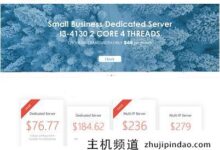
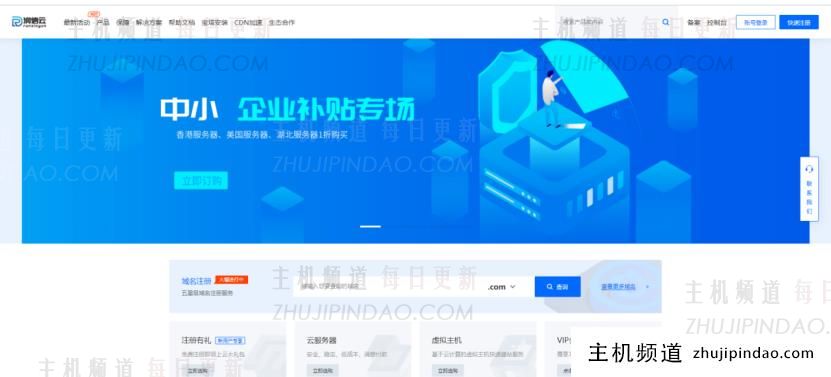



评论前必须登录!
注册